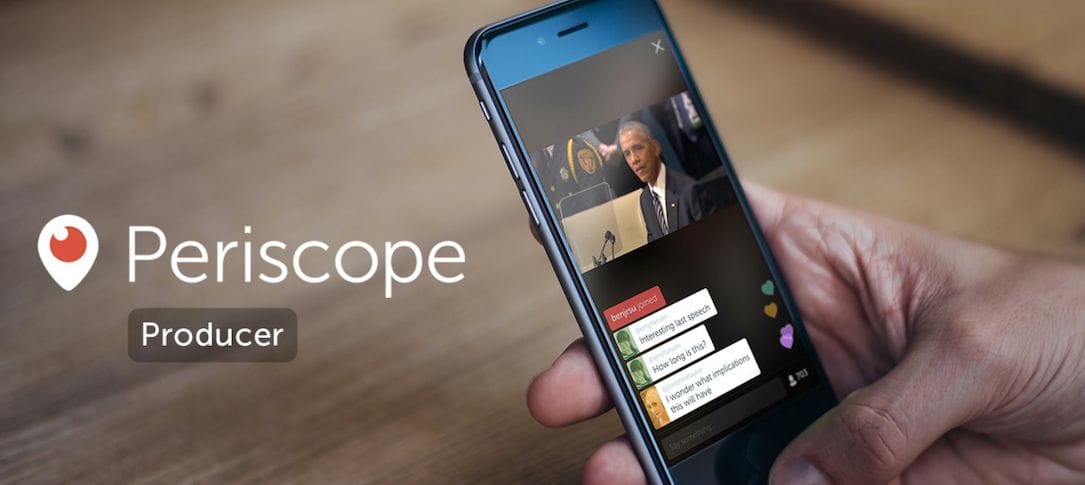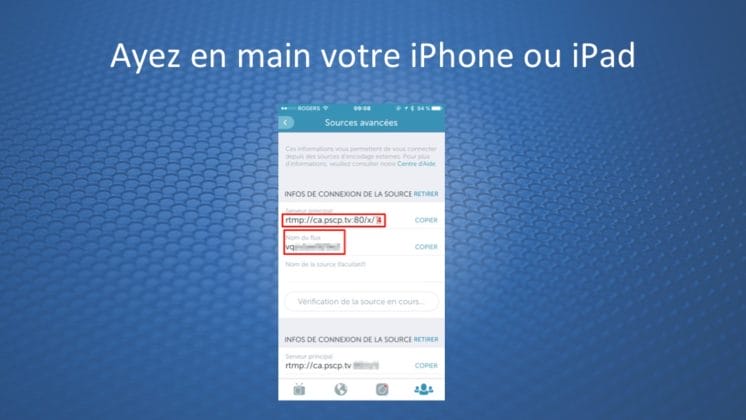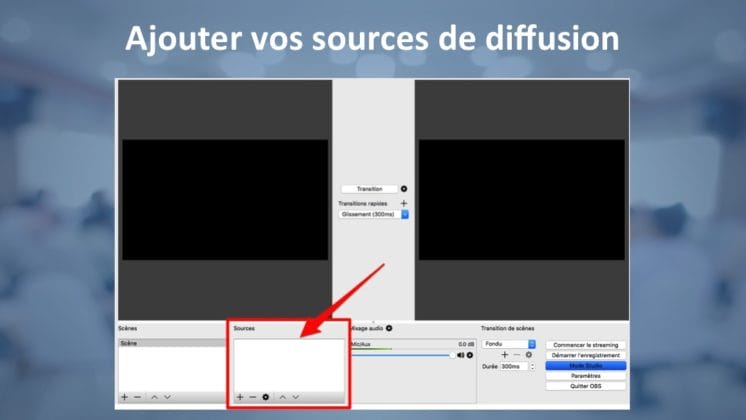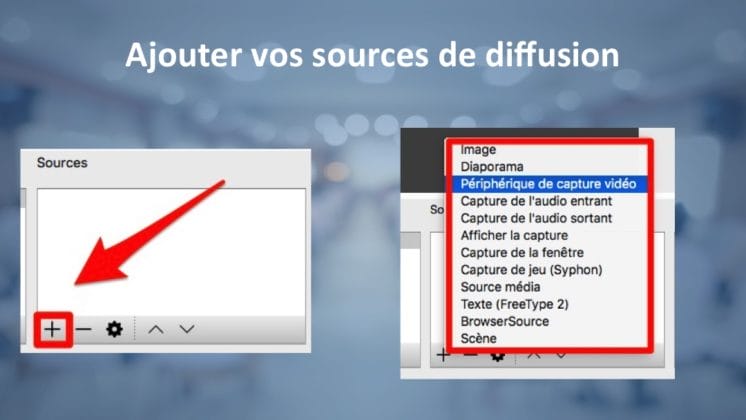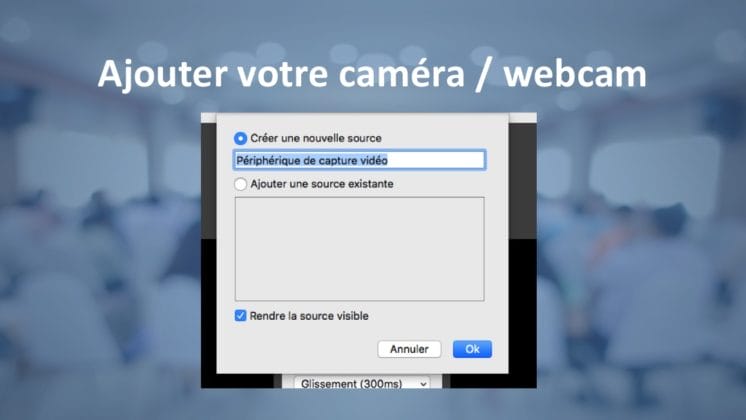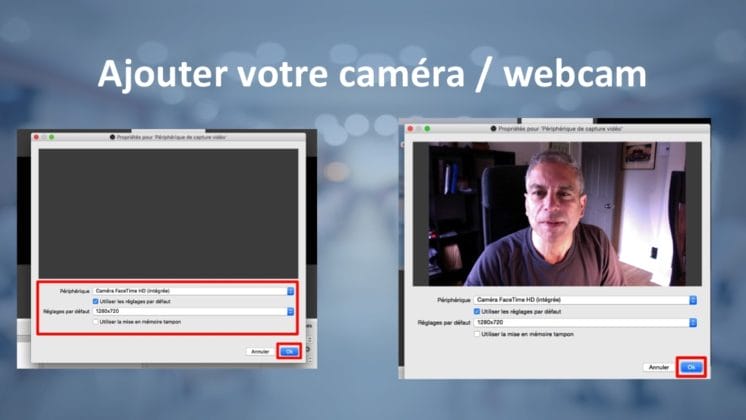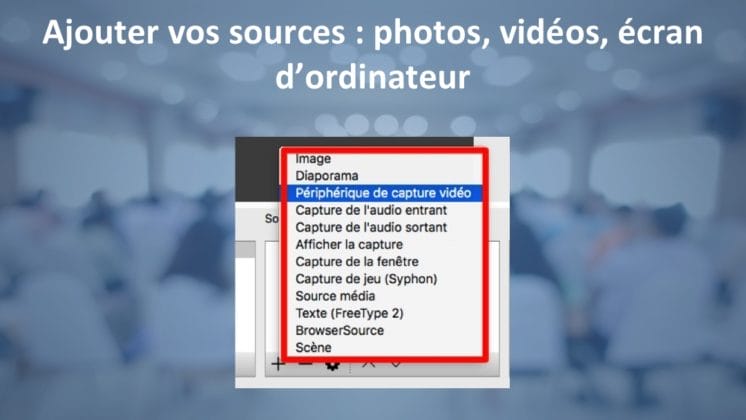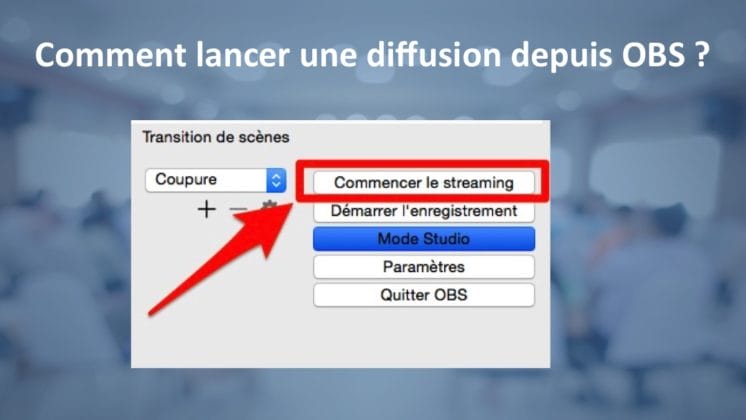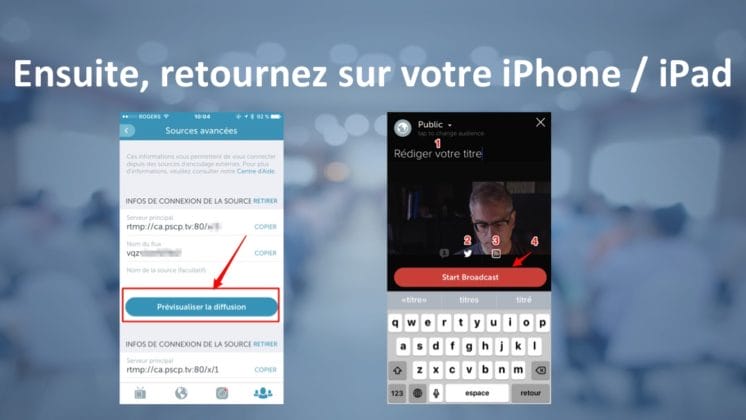Vous diffusez sur Periscope? Je vous suggère de faire la demande pour obtenir Periscope Producer. Cette fonctionnalité vous permet de connecter des outils externes à Periscope. En clair, vous pouvez diffuser depuis un ordinateur ou une caméra externe, ajouter différentes sources et suivre la conversation (commentaires) depuis votre téléphone intelligent ou tablette.

En fait, lorsque vous utilisez Periscope Producer jumelé à une application comme Wirecast ou OBS vous pouvez ajouter différentes sources à vos diffusions. Par exemple, vous pouvez ajouter des images, de la vidéo préenregistrée, une application qui roule sur votre ordinateur ou un diaporama.
La boîte à outils
Pour l’heure, Periscope Producer n’est pas activé par défaut. Vous devez en faire la demande pour l’obtenir. A priori, il semble que Periscope ouvre Producer à tous ceux qui en font la demande. En fait, comme l’API de Facebook Live Video est proposée à tous les utilisateurs, Periscope n’a pas vraiment le choix d’ouvrir les vannes.

- Utiliser la version iOS (iPhone / iPad) de Periscope.
- Faire la demande pour obtenir Periscope Producer.
- Utiliser un ordinateur Mac / Windows / Linux
- Télécharger et installer OBS (gratuit).
Dans un premier temps, télécharger et installer OBS. Cet outil deviendra en fait votre régie de production. Ensuite, rendez-vous sur ce formulaire de Periscope. C’est ici que vous ferez la demande pour obtenir les fonctionnalités « Producer ». Au bout de quelques jours, vous recevrez un courriel de Periscope qui vous confirmera l’accès aux outils de productions.
EN DIRECT sur #Periscope : 🎥🖥 Comment utiliser #Periscope Producer https://t.co/N5U9ZUAooy
— Benoit Descary (@bdescary) 28 octobre 2016
Comment connecter Periscope à OBS
Les outils de productions ne sont pas directement accessibles depuis l’application mobile de Periscope. Vous trouverez les informations qui vous permettront de connecter les outils externes dans les réglages de Periscope. Rendez-vous sur votre profil et sélectionnez « Réglages » – « Sources avancées ».
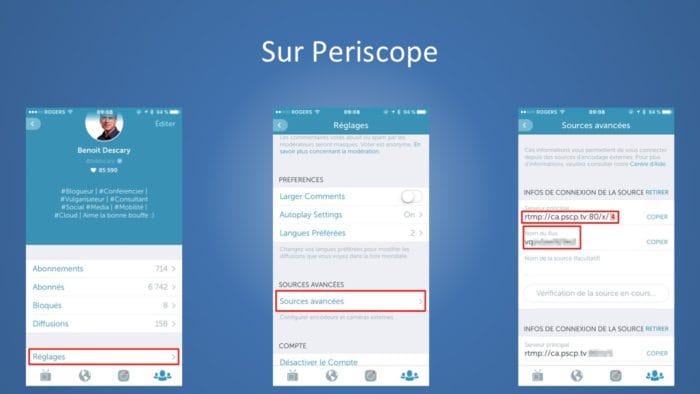
Dans « Sources avancées », copiez les informations concernant le « Serveur principal » et le « Nom du flux ». Il vous suffira d’ajouter ces informations dans les paramètres d’OBS.
Sur OBS, sélectionnez « Paramètres » – « Flux ». Ensuite, sous « Type de diffusion » sélectionnez « Serveur de streaming personnalisé ». Collez le nom du serveur principal qui commence par rtpm: à droite d’URL.

Ajoutez vos sources (OBS)
L’étape suivante consiste à ajouter à OBS les sources que vous utiliserez au cours de vos diffusions. La première source à ajouter ce sera votre Webcam. Sélectionnez le symbole + qui s’affiche au bas de la boîte de configuration des sources.
Sélectionnez « Périphérique de capture vidéo », si vous le désirez vous pouvez modifier le nom de cette source et utiliser plutôt « Ma webcam »ou autre chose.
Il ne vous restera plus qu’à sélectionner votre Webcam et appuyer sur OK pour sauvegarder votre configuration. Procéder de la même façon pour ajouter des photos, de la vidéo préenregistrée ou diffuser une application qui fonctionne sur votre ordinateur.
Préparez votre diffusion
OBS fonctionnera de pair avec l’application Periscope votre iPhone ou iPad. En ce sens, je vous suggère d’utiliser le mode studio sur OBS. Pour l’activer, appuyer sur « Mode Studio ». Il apparaît dans le coin inférieur droit de la fenêtre.
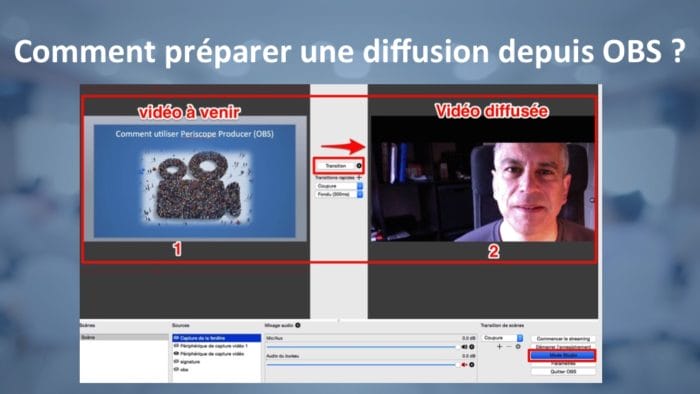
Comment lancer une diffusion
C’est tout simple, mais il y a une mécanique à respecter. Depuis OBS, appuyez sur le bouton « Commencer le streaming ». Ensuite, sur votre appareil mobile rendez-vous sur « Sources avancées » et appuyez sur le bouton « Prévisualiser la diffusion ». Si ce bouton ne fonctionne pas, c’est que vous avez fait une erreur dans la configuration des paramètres sur OBS.
Toujours sur Periscope, vous devriez apercevoir la fenêtre qui vous permet de démarrer votre diffusion. Saisissez le titre de votre Live et appuyez sur « Start Broadcast ».
Comment mettre fin à une diffusion lorsque vous utilisez Producer?
Vous devez dans un premier temps mettre fin à votre diffusion depuis votre iPhone ou iPad en appuyant sur le bouton « Arrêter la diffusion ». Vous devez aussi arrêter la diffusion depuis OBS. Appuyez sur le bouton « Arrêter le streaming ». Voilà, votre diffusion est terminée.
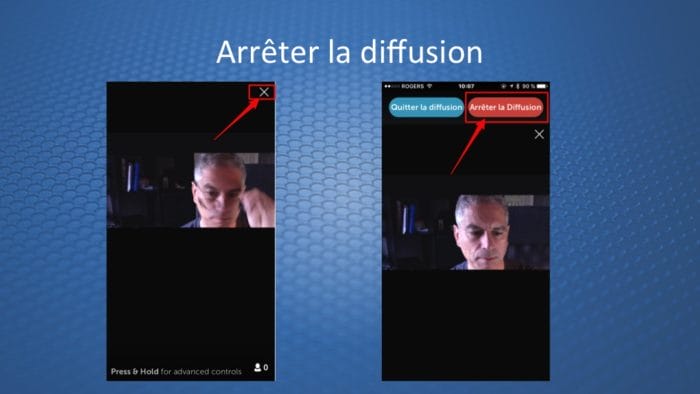

Benoit Descary